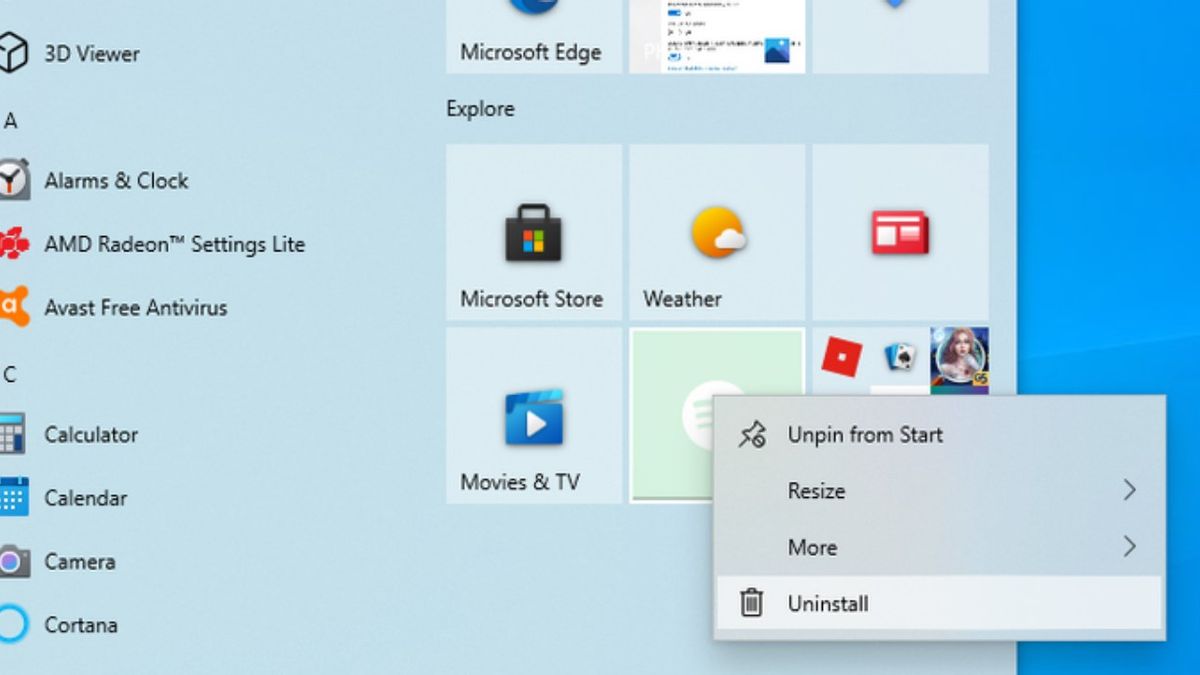Ogadget - Laptop lemot di windows 10 memang menjadi bencana bagi orang yang sedang di kejar deadline pekerjaan kantor maupun kerjaan kuliah. Sama seperti barang elektronik lain, laptop juga akan mengalami hal tersebut dan tentu saja menjengkelkan karena mengganggu produktivitas kita.
Performa laptop windows 10 yang tadinya cepat waktu pertama digunakan kini menjadi lambat akibat beberapa faktor diantaranya laptop yang sudah lama, terkena virus, banyak aplikasi, RAM yang sedikit, penyimpanan harddisk penuh dan masih banyak lagi.
Ketika anda mengalami hal tersebut, kalian bisa gunakan cara-cara dibawah ini yang sudah Ogadget rangkum dari beberapa artikel lain agar tidak dibawa ke tempat service dan menghemat pengeluaran kalian.
7 Cara Paling Jitu Untuk Mengatasi Laptop Lemot Windows 10
1. Hapus aplikasi yang tidak penting
Terlalu banyak aplikasi terpasang di laptop dapat mengganggu kinerja laptop kita. Karena laptop terlalu banyak menyimpan aplikasi, membuat kinerja laptop yang tadinya cepat menjadi melambat. Terlalu banyak aplikasi juga mengakibatkan penyimpanan menjadi penuh.
Sebaiknya kalian gunakkan aplikasi yang sering di pakai dan menghapus aplikasi yang dianggap tidak kalian sering pakai agar membuat penyimpananya menjadi lebih luas dan membuat laptop lebih lancar.
2. Bersihkan cache dan cookies secara rutin
Cache dan cookies merupakan sampah yang yang semakin lama akan menumpuk. Cache dan cookies di dalam sebuah perangkat harus dibersihkan secara rutin agar membuat kinerja laptop menjadi lebih ringan dan lancar.
Yang perlu dilakukan adalah dengan buka File Manager, klik kanan pada gambar di hard disk misalnya Drive C atau D > klik Properties > tab General > Disk Cleanup untuk membersihkan cache atau temporary files yang menumpuk.
3. Hapus file di folder temp
File yang ada di folder temp merupakan hasil dari ekstrak aplikasi atau besar editing desain menggunakan aplikasi tertentu. Seringkali pengguna laptop lupa jika di dalam laptop yang ia gunakan ada file ini.
File temp ini biasanya akan tersimpan otomatis, dan jika tidak rutin dihapus bisa menumpuk dan menyebabkan memori pada laptop berkurang.
Semakin banyak memory yang digunakan maka semakin besar juga risiko laptop menjadi lemot. Untuk itu Anda bisa menghapus file tersebut secara berkala sebagai salah satu cara mangatasi laptop lemot windows 10.
Berikut ini langkah-langkah untuk menghapus file temp tersebut: Tekan tombol Windows + R - Ketik %temp% - enter. Setelah muncul tampilan file di folder temp, lalu Tekan tombol CTRL + A. Terakhir, klik CTRL + D untuk menghapus permanen file-file tersebut.
4. Hapus file di folder prefetch
Untuk menghapus file yang ada di folder ini, cara nya hampir sama seperti meghapus folder temp yaitu: Klik Windows + R Lalu ketik prefetch dan enter. Jika Anda menjumpai ijin Administrator, klik OK. Terakhir, klik CTRL + D untuk menghapus permanen file-file tersebut agar laptop tidak lemot.
5. Matikan aplikasi di task manager
Untuk itu cara mengatasi laptop yang lemot selanjutnya yakni dengan mematikan beberapa program yang otomatis menyala saat startup windows.
Berikut langkah-langkah cara untuk mematikannya : Klik kanan di Taskbar - pilih Task Manager - pilik Startup. Setelah daftar aplikasi muncul, anda bisa langsung disable program yang tidak penting.
6. Tambah RAM
Cara mengatasi laptop lemot selanjutnya adalah dengan menambah kapasitas RAM. Umumnya saat ini laptop hanya dibekali RAM 2-4 GB saja.
Untuk saat ini, RAM 8GB sudah cukup untuk mengakomodasi kebutuhan kerja. Namun, jika Anda membutuhkan pemrosesan yang lebih cepat, dapat mempertimbangkan upgrade RAM hingga 16GB atau 32GB.
Semakin besar RAM, semakin besar pula kemampuan laptop atau perangkat dalam menjalankan program, terlebih software yang membutuhkan banyak memori.
7. Upgrade memori ke SSD
Cara terakhir untuk mengatasi laptop lemot yaitu dengan cara Mengganti HDD ke SSD. SSD membantu proses booting jadi lebih cepat dan minim mengalami kerusakan.
Sebagian besar laptop maupun notebook keluaran terbaru saat ini sudah dibekali dengan SSD built-in.
Itulah 7 Cara Paling Jitu Untuk Mengatasi Laptop Lemot Windows 10. Semoga dapat membantu kalian yang sedang mengalami masalah laptop lemot.